第 3 章
让您的办公室联网:如何使用 Trello 工作区
工作区是团队的导航中心 — 在此,您可以轻松地在任意看板上进行查找、共享和协作。将工作区想象成一个数字办公室:适合所有事物和人员开展协作的适当场所。
工作区简介
工作区是团队的导航中心 — 在此,您可以轻松地在任意看板上进行查找、共享和协作。
您的组织可能有一个供产品团队保存产品相关看板的工作区,以及一个供营销团队保存营销相关看板的工作区。
随着时间的推移,某一部门可能会意识到他们需要额外的工作区来开展专门的协作。Enterprise 成员资格并不局限于一个工作区,您可以随意创建能够反映公司风格并可为您的偏好和工作效率提供支持的空间。
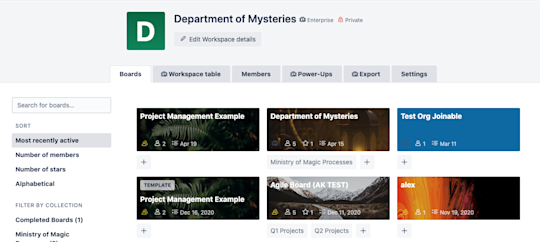
当您加入 Trello 时,您会被自动添加到一个工作区。看板也是如此:所有看板均须属于一个工作区。
通过选择工作区顶部的“编辑工作区详细信息”来更新您的工作区详细信息。

您可以在此处:
- 通过选择当前徽标来上传或更改您的工作区徽标。
- 从下拉列表选择您的工作区类型。
- 选择您工作区的简称,或是工作区 URL 中显示的名称。
- 包括外部网站 URL。
- 包括您工作区的描述。
您还可以在您的工作区中将特定看板添加到集合中,这是对工作区视图中所示看板进行分组和筛选的简单且有效的方法。
通过工作区表格获得跨看板的视角
在“工作区表格”选项卡中,工作区管理员可以快速查看工作区内各看板的卡片。
从新增看板下拉菜单中选择一个,以便用卡片填充表格。使用看板字段右侧的快速筛选器下拉列表来筛选卡片,或是选择每列的标题来优化结果。筛选条件:
- 全部卡片
- 分配给您的卡片
- 到期时间
- 分配的成员
- 列表
- 标签
通过选择“书签”按钮与同事共享特定的筛选视图(或将其添加为书签以供后续使用)。复制随附的链接并分享。
注意
有权查看您在此视图中已选择的看板的团队成员方可查看关于筛选出的视图的详细信息。
团队成员新人培训
通过邀请所有相关团队成员加入工作区,减少沟通不畅的风险(或错失恐惧症)。工作区成员必须是获得许可的 Enterprise 成员,以便加入 Enterprise 下辖的工作区。
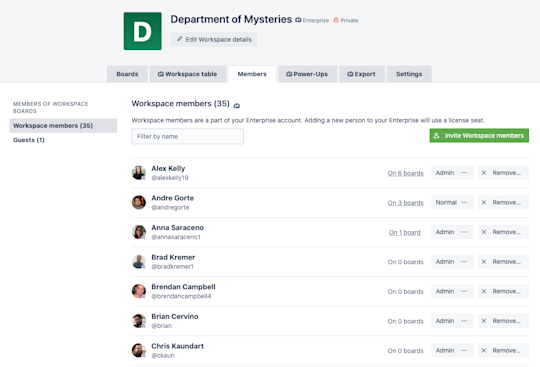
在“成员”选项卡中,您可以
- 筛选特定的工作区成员或访客。
- 查看分配给特定成员的看板。
- 更改成员权限(如果您的权限允许)。 删除或停用成员(如果您的权限允许)。
注意
如果邀请未经许可的团队成员加入您的工作区,那么会将此成员转换为获得许可的工作区成员,并占用一个可用的许可证席位。在第 9 章中详细了解许可成员。
查看已启用的 Power-Up
工作区管理员可以从 Power-Up 选项卡中快速查看在其工作区中启用的所有 Power-Up(也称为集成)。
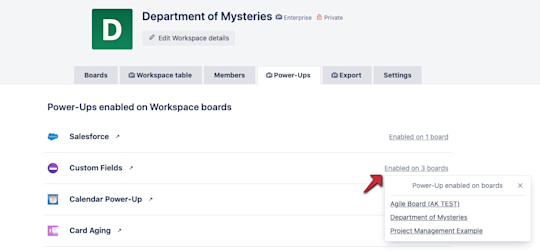
选择每个 Power-Up 最右侧的详细信息,以查看当前已启用的 Power-Up 的看板列表。从列表中选择一个特定看板,可直接导航至该看板。
导出工作区数据
工作区管理员可以通过“导出”选项卡以 CSV 和 JSON 格式导出工作区中的看板。选择“包括原始附件”,可将卡片附件以 zip 文件的形式包含进来。
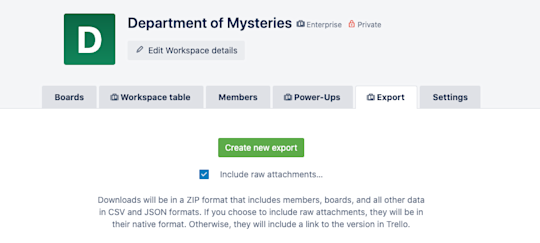
管理工作区设置
工作区的“设置”选项卡包含影响工作区中每个看板和成员的权限。用户看到的权限可能由 Enterprise 管理员设置。因此,部分设置可能允许用户更改,而另一些则不允许更改。

- 工作区可见性:指定可以查看工作区的人员。只有工作区成员可以访问和编辑工作区中的看板。 工作区成员资格限制:对团队成员强制执行特定的电子邮件网域要求。
- 创建看板限制:指定哪些成员可以在工作区内创建看板。
- 删除看板限制:指定哪些成员可以在工作区内删除看板。(注意:已删除的看板无法恢复!)
- 看板邀请限制:选择可以添加到看板的成员类型(工作区或企业成员)。
Enterprise 管理员在企业级别设置权限限制,并可以选择授予看板管理员定义这些权限的能力。您可在第 10 章了解有关 Enterprise 管理员和企业级权限的更多信息。
现在您已熟悉工作区,接下来将讨论 Power-Up(又名集成)